There are 0 items in your cart
View all items >Sub-totalbefore tax & fees
$0.00

note:生命值 才不是 跟踪您的位置或記錄您的位置信息。 你可以轉 不使用打印機時將其關閉。
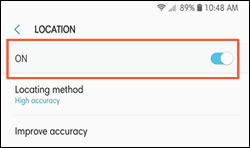
 , 輕敲 sprocket, 然後點擊 管理打印機.
, 輕敲 sprocket, 然後點擊 管理打印機. ,然後點擊 鏈輪.
,然後點擊 鏈輪.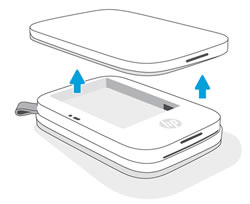
筆記:保留藍卡,直到完成所有10個步驟 紙張,然後將其丟棄。

 調整照片外觀,添加邊框和貼紙或應用濾鏡,然後點擊 複選標記
調整照片外觀,添加邊框和貼紙或應用濾鏡,然後點擊 複選標記 完成後。
完成後。 .
.